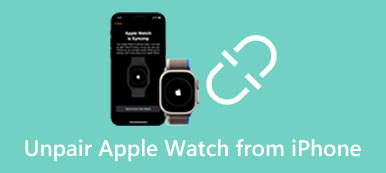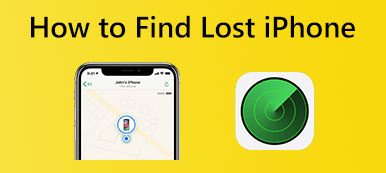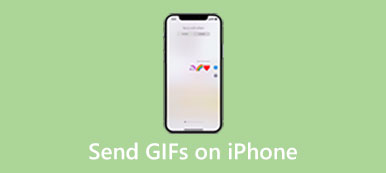Szukasz sposobu na wyłączenie iPhone'a bez ekranu?
Dość często zdarza się, że Twój iPhone dotykający ekranu nie reaguje i chcesz go ponownie uruchomić, aby to naprawić. Prawda jest taka, że są inne przypadki, w których musisz wyłączyć iPhone'a bez ekranu. Biorąc pod uwagę Twoje potrzeby, w tym poście przedstawię 3 przydatne sposoby, aby Ci pomóc uruchom ponownie iPhone'a bez ekranu.

- Część 1. Jak wymusić ponowne uruchomienie iPhone'a bez ekranu
- Część 2. Uruchom ponownie iPhone'a bez ekranu przez iTunes
- Część 3. Profesjonalny sposób na zresetowanie iPhone'a bez ekranu
- Część 4. Często zadawane pytania dotyczące ponownego uruchamiania iPhone'a bez dotykania ekranu
Część 1. Jak wymusić ponowne uruchomienie iPhone'a bez ekranu
Jeśli ekran dotykowy iPhone'a nie działa, możesz wymusić wyłączenie go, a następnie włączyć. Możesz najpierw spróbować w zwykły sposób wyłączyć iPhone'a, naciskając boczny przycisk zasilania i przesuwając go, aby wyłączyć. Jeśli iPhone nadal nie odpowiada i nie można go wyłączyć, wykonaj poniższe czynności, aby wymusić ponowne uruchomienie iPhone'a.
Wymuś ponowne uruchomienie iPhone'a 8 i nowszego modelu z systemem iOS 17
Aby wymusić ponowne uruchomienie iPhone'a, możesz szybko nacisnąć Maksymalna objętość oraz Ciszej przyciski jeden po drugim, a następnie naciskaj dalej bok Power przycisk. Musisz go naciskać, aż zobaczysz logo Apple na ekranie. Spowoduje to wymuszenie ponownego uruchomienia na telefonie iPhone.

Wymuś ponowne uruchomienie iPhone'a 7 lub iPhone'a 7 Plus
Jeśli chcesz wymusić ponowne uruchomienie iPhone'a 7 lub iPhone'a 7 Plus, możesz jednocześnie naciskać boczne przyciski zasilania i zmniejszania głośności, aż pojawi się logo Apple.

Wymuś ponowne uruchomienie iPhone'a 6 lub iPhone'a SE i wcześniejszych modeli
Aby wymusić ponowne uruchomienie iPhone'a 6s lub iPhone'a SE, naciśnij i przytrzymaj klawisz Power i Strona główna przyciski na iPhonie. Gdy na ekranie iPhone'a pojawi się logo Apple, możesz zwolnić oba przyciski.
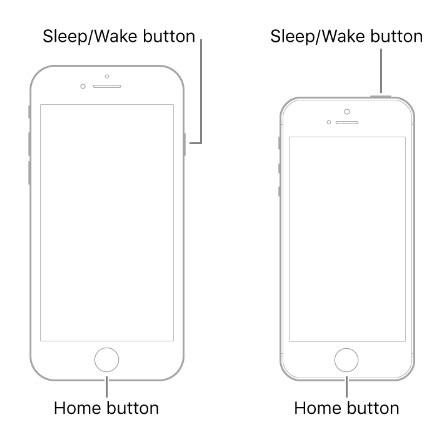
Część 2. Jak ponownie uruchomić iPhone'a bez dotykania ekranu przez iTunes
Gdy ekran Twojego iPhone'a jest zepsuty lub zamarza, możesz go ponownie uruchomić za pomocą sposobu przywracania iTunes. Aby użyć tej metody, aby wyłączyć, a następnie uruchom ponownie iPhone'a, potrzebujesz zaufanego komputera, z którym kiedykolwiek synchronizowałeś swojego iPhone'a.
Krok 1Uruchom najnowszą wersję iTunes na komputerze i podłącz iPhone'a za pomocą błyskawicznego kabla USB. Na wcześniej zsynchronizowanym komputerze iTunes szybko rozpozna iPhone'a. Nie musisz stukać Zaufaj na ekranie iPhone'a, aby nawiązać połączenie.
Krok 2Po pomyślnym wykryciu iPhone'a możesz kliknąć Urządzenie i przejdź do Podsumowanie patka. Kliknij Przywracanie iPhone z lewego panelu i postępuj zgodnie z instrukcjami, aby kontynuować proces przywracania. Podczas przywracania iTunes iPhone wyłączy się, a następnie uruchomi ponownie bez dotykania ekranu.
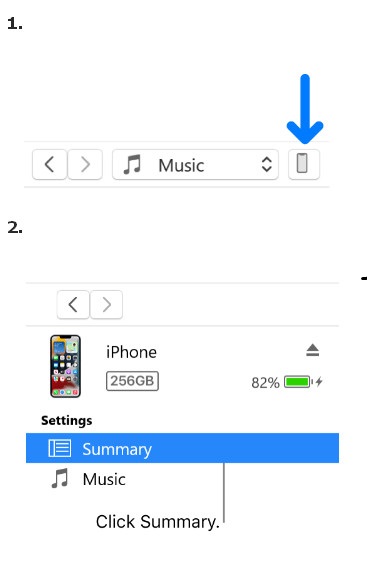
Krok 3iTunes wyświetli monit o aktualizację lub przywróć swój iPhone gdy wykryje problem z tym urządzeniem z systemem iOS. Możesz dotknąć Przywracać przycisk, aby zresetować iPhone'a.
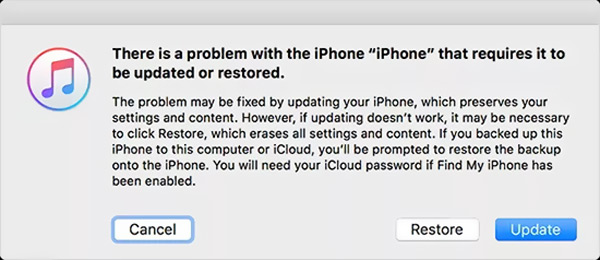
Część 3. Profesjonalny sposób na wyłączenie i zresetowanie iPhone'a bez ekranu
Jeśli nie możesz wyłączyć lub zresetować iPhone'a z powodu problemów z systemem lub oprogramowaniem, możesz spróbować użyć Odzyskiwanie systemu iOS aby go ponownie uruchomić i zaktualizować iOS do najnowszej wersji. Służy głównie do rozwiązywania różnych problemów związanych z systemem, takich jak zawieszanie się ekranu dotykowego iPhone'a, blokowanie iPhone'a na białym lub czarnym ekranie i nie tylko. Możesz bezpłatnie zainstalować go na komputerze Mac lub PC z systemem Windows, aby pomóc zresetować iPhone'a bez dotykania ekranu.

4,000,000 + Pliki do pobrania
Krok 1Jeśli chcesz zresetować iPhone'a bez dotykania ekranu, możesz najpierw bezpłatnie zainstalować zalecane odzyskiwanie systemu iOS na swoim komputerze. Otwórz go i podłącz iPhone'a do komputera za pomocą standardowego kabla USB z oświetleniem. Kliknij Start przycisk. Jak wspomniano powyżej, obsługiwane są wszystkie często używane modele iPhone'a, niezależnie od tego, czy używasz najnowszej serii iPhone'a 15, czy starego iPhone'a 5.

Krok 2Możesz najpierw wybrać tzw Tryb standardowy aby rozwiązać problemy z urządzeniem z systemem iOS. Kliknij Potwierdzać i postępuj zgodnie z instrukcjami wyświetlanymi na ekranie, aby wprowadzić iPhone'a w tryb odzyskiwania.

Krok 3Musisz pobrać pakiet oprogramowania układowego, aby zresetować iPhone'a bez dotykania ekranu. Gdy Twój iPhone zostanie rozpoznany, iOS System Recovery wyświetli odpowiedni pakiet do pobrania na tej podstawie. Automatycznie rozwiąże problem z iPhone'em, gdy tylko oprogramowanie układowe zostanie pobrane.

Część 4. Często zadawane pytania dotyczące ponownego uruchamiania iPhone'a bez dotykania ekranu
Czy mogę używać Siri do wyłączania iPhone'a bez ekranu?
Nie. Nawet jeśli obudzisz Siri i poprosisz o wyłączenie iPhone'a, nadal musisz potwierdzić operację na ekranie iPhone'a. Zasadniczo nie można używać Siri, gdy ekran iPhone'a nie odpowiada lub jest uszkodzony. W nowych wersjach iOS, takich jak iOS 16 i iOS 17, nie możesz używać Siri, gdy Twój iPhone jest zablokowany.
Czy mogę korzystać z iPhone'a bez dotykania ekranu?
Tak. Musisz włączyć funkcję Voice Control na swoim iPhonie, aby używać go bez ekranu. Aby to zrobić, możesz przejść do aplikacji Ustawienia, przewinąć w dół, aby wybrać opcję Dostępność i dotknąć Sterowanie głosowe. Po włączeniu i skonfigurowaniu funkcji Sterowanie głosowe możesz używać swojego głosu do wykonywania różnych operacji na tym iPhonie.
Jak korzystać z Assistive Touch, aby ponownie uruchomić iPhone'a?
Funkcja Assistive Touch w systemie iOS umożliwia ustawienie przycisku zasilania w celu wyłączenia iPhone'a. Możesz otworzyć aplikację Ustawienia i przewinąć w dół, aby wybrać opcję Dostępność. W niektórych wersjach iOS musisz dotknąć Ogólne i wybrać Dostępność. Po wejściu do głównego interfejsu ułatwień dostępu należy dotknąć opcji Dotyk, a następnie włączyć funkcję AssistiveTouch. Stuknij AssistiveTouch i wybierz Dostosuj menu najwyższego poziomu. Teraz możesz dotknąć ikony i zmienić ją na Uruchom ponownie. Po wszystkich tych ustawieniach możesz wrócić do ekranu głównego, dotknąć ikony AssistiveTouch i wybrać Uruchom ponownie.
Wnioski
Możesz użyć trzech powyższych rozwiązań, aby uruchom ponownie iPhone'a bez ekranu. Gdy ekran Twojego iPhone'a jest wyłączony, pęknięty lub nie odpowiada, możesz użyć ich do ponownego uruchomienia iPhone'a i przywrócenia go do normalnego stanu. Jeśli masz bardziej dostępną metodę ponownego uruchamiania iPhone'a bez dotykania ekranu, podziel się nią w sekcji komentarzy z innymi naszymi czytelnikami.